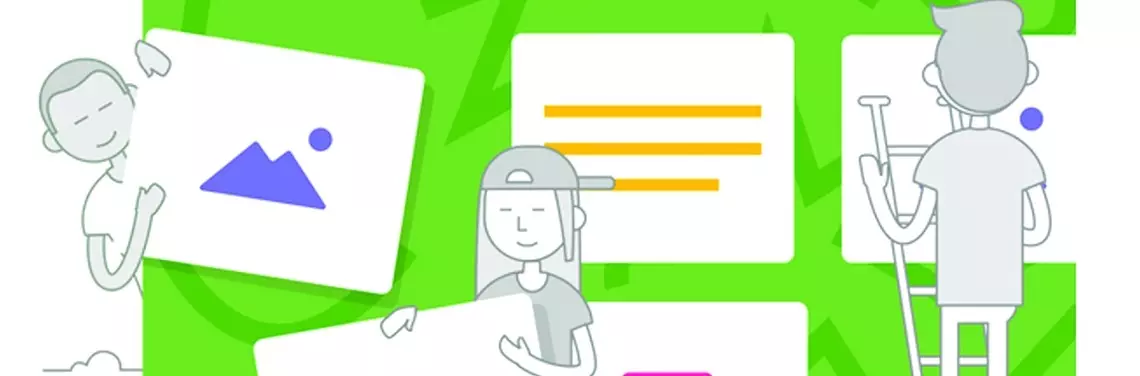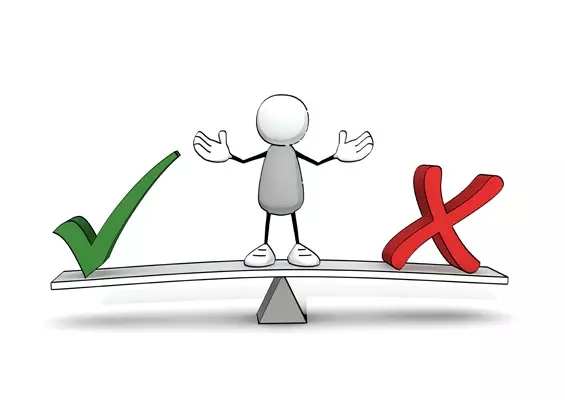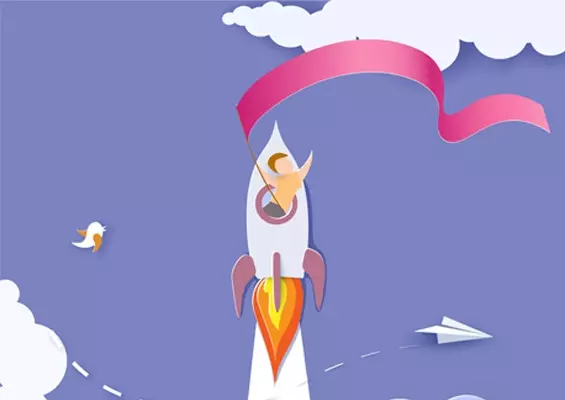Od wielu lat organizuję swoją pracę na Padlecie. Jest to bardzo proste, intuicyjne narzędzie, a na dodatek udało mi się utworzyć ponad 100 darmowych tablic. Obecnie, niestety, możemy założyć tylko 3 bezpłatne, ale warto to zrobić, gdyż można je dowolnie modyfikować (kasować załączniki, które mamy, nadawać nowy format, czy adres). Zawsze polecam także utworzenie kolejnego konta na inny adres e-mail. Summa summarum – to chyba jedyne narzędzie, za które byłabym skłonna zapłacić każdą cenę!
POLECAMY
Kiedy rozmawiam z nauczycielami, najczęściej słyszę, że Padlet to dla nich najlepszy „zbieracz” materiałów – taka przepastna szafa, która wszystko pomieści. To prawda! Ale dzisiaj pokażę, za pomocą moich pięciu ulubionych formatów, że jest to także genialne narzędzie do aktywizowania uczniów podczas zajęć w czasie rzeczywistym.
Mój pierwszy Padlet krok po kroku
Pewnie są tutaj osoby, które dotychczas nie korzystały z tej tablicy. Zacznijmy zatem od początku i załóżmy naszego pierwszego Padleta. Tych, którzy mają już konto i używają tego narzędzia głównie do gromadzenia materiałów, zapraszam do przejścia do nagłówka „Interaktywna moc padletowych formatów”.
Aby móc korzystać z uroków Padletu, należy założyć sobie konto na stronie www.padlet.com.
Zwróćcie uwagę na kolejne kroki, gdyż właśnie podczas zakładania swojego konta, ustalicie indywidualny adres, który będzie się pojawiał przy każdej tablicy. Mój to np. www.padlet.com/jmak8.
- Po założeniu konta, klikamy „Utwórz Padlet” i wybieramy format – warto zapoznać się z opisami wszystkich dostępnych układów (będą nam służyły do różnych aktywności): ściana, lista, scenopis, kolumna, rozmowa, mapa, tło, oś czasu.
- Po założeniu Padletu przechodzimy do jego ustawień (prawy górny róg), aby nadać mu bardziej spersonalizowany wygląd:

- nadajemy tytuł,
- dodajemy opis,
- dobieramy ikonkę,
- indywidualizujemy adres padletu (można np. podać nazwę projektu, albo klasę) – wtedy przykładowy adres będzie wyglądał następująco: www.padlet.com/jmak8/mojpadlet.

- Następnie ustawiamy „wygląd” Padletu:
- wybieramy tapetę,
- ustawiamy schemat kolorów,
- wybieramy czcionkę, która będzie pojawiała się we wpisach.

- Na koniec warto zająć się zasadami publikowania:
- ustalić, czy imię i nazwisko autora ma być wyświetlane przy każdym wpisie,
- w jakiej kolejności mają pojawiać się wpisy,
- czy można komentować wpisy ,
- czy do poszczególnych wpisów można dodawać reakcje.
Uwaga!
Jeśli chcemy przejrzeć wpis zanim umieści go na Padlecie nasz uczeń – trzeba zaznaczyć „wymagaj zatwierdzenia” – wtedy nauczyciel, jako moderator, będzie musiał taki wpis najpierw zatwierdzić.
WAŻNE!
Warto zajrzeć do ustawień prywatności (prawy górny róg: udostępnij – zmień ustawienia prywatności).

Najważniejsze są jednak uprawnienia odwiedzających – to uprawnienia, jakie będą mieli nasi uczniowie:

Jeśli zależy nam na interaktywności, najbezpieczniejsze wyjście to „może pisać” (uczniowie będą mogli zamieszczać swoje wpisy, ale nie zniszczą pracy nauczyciela, czy swoich kolegów).
Jak dodać swój pierwszy wpis na Padlet?
Aby dodać wpis na Padlecie, trzeba kliknąć w ikonkę plusa/długopisik w dolnym, prawym rogu.

Pojawia się okienko, w które możemy załączyć następujące treści:
- Plik z komputera
- Stronę www
- Kontent z wyszukiwarki Google
- Zdjęcia (z komputera oraz zrobione w czasie rzeczywistym)
- Filmy
- Nagranie głosowe
- Nagranie ekranu
- Rysunek (tablica online)
- Lokalizacja
- Link do innych padletów
Treści zamieszczone w dowolnym okienku można w każdym momencie modyfikować. Robi się to poprzez najechanie kursorem na wpis, wtedy pojawia się w prawym, górnym rogu ikonka długopisu.
Kolejną możliwością jest nadanie koloru tła poszczególnych wpisów (trzy kropeczki także w prawym, górnym rogu).
UWAGA!
Dzięki ustawieniom (zakładka „modyfikuj”), możemy dać możliwość komentowania i oceny każdego wpisu na Padlecie...
Pozostałe 90% treści dostępne jest tylko dla Prenumeratorów
- 6 wydań magazynu "Horyzonty Anglistyki"
- Dostęp do wszystkich archiwalnych artykułów w wersji online
- Możliwość pobrania materiałów dodatkowych
- ...i wiele więcej!